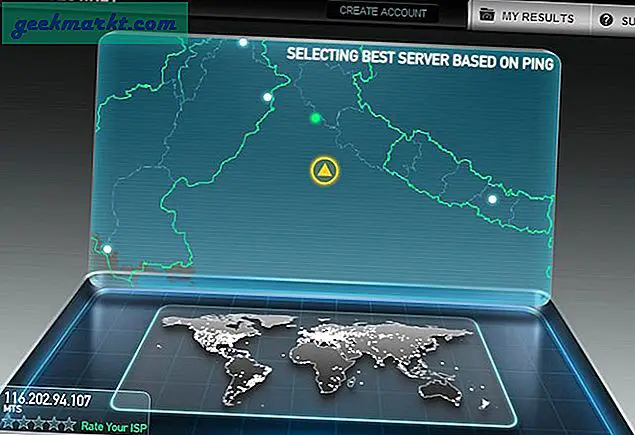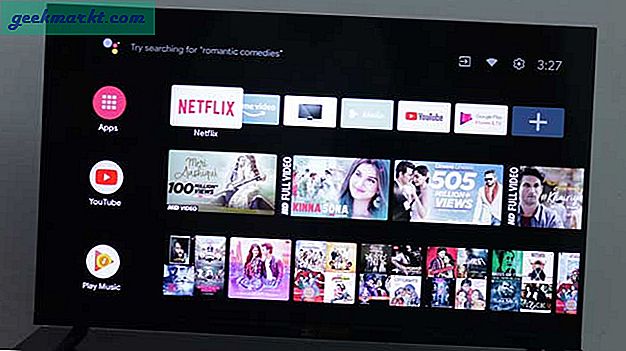หนึ่งในการเพิ่มใหม่ของ Windows 10 คือนาฬิกาถาดระบบที่ปรับปรุงใหม่ อย่างไรก็ตามคุณสามารถเรียกคืนนาฬิกาเดิมจากแพลตฟอร์ม Windows ก่อนหน้าได้ ลองใช้เคล็ดลับรีจิสตรีนี้เพื่อเปลี่ยนกลับไปใช้นาฬิกาเดิม
ดับเบิ้ลคลิ๊กที่นาฬิกาด้านขวาของแถบงานจะขยายตัวดังรูปด้านล่าง นาฬิการอบนี้ไม่มีอยู่แล้วและแทนที่ด้วยทางเลือกดิจิทัลแทน นอกจากนี้ปฏิทินใหม่มีปฏิทินแบบขยายและสีธีม

หากต้องการย้อนกลับไปที่นาฬิกาจากแพลตฟอร์ม Windows ก่อนหน้าให้เปิด Registry Editor กดปุ่ม Win + R เพื่อเปิด Run และป้อน regedit ในช่องข้อความ กดปุ่ม OK เพื่อเปิดหน้าต่างของตัวแก้ไขด้านล่าง

จากนั้นเรียกดูคีย์รีจิสทรีต่อไปนี้ทางด้านซ้ายของหน้าต่าง: HKEY_LOCAL_MACHINE \ Software \ Microsoft \ Windows \ CurrentVersion \ ImmersiveShell เมื่อคุณเลือกคีย์ดังกล่าวคุณควรคลิกขวาที่พื้นที่ว่างทางด้านขวาของหน้าต่างเพื่อเปิดเมนูบริบทในภาพด้านล่าง

เลือก DWORD (32 บิต) ค่า จากเมนูนั้น จากนั้นป้อน UseWin32TrayClockExperience เป็นชื่อของค่า DWORD ดับเบิลคลิกที่ DWORD เพื่อเปิดหน้าต่างด้านล่าง

ตอนนี้ให้ป้อน 1 ในช่อง Value data กด ตกลง เพื่อปิดหน้าต่างแก้ไขค่า DWORD (32 บิต) ดับเบิลคลิกที่นาฬิกาถาดระบบของคุณเพื่อเปิดดังภาพ

ตอนนี้คุณได้คืนค่านาฬิกาถาดระบบ Windows เดิมแล้ว เป็นทางเลือกนาฬิกาอะนาล็อกแบบกลมที่มีปฏิทินขนาดเล็ก โปรดทราบว่าคุณสามารถเปลี่ยนกลับไปใช้นาฬิกา Windows 10 ได้ตลอดเวลาโดยการป้อน 0 ลงในช่อง ข้อมูลค่าข้อมูล